Миналия месец Apple пусна iOS 13.4, а днес компанията обявява iOS 13.4.1 и iPadOS 13.4.1. Това шега ли е? Защо Apple пуска актуализации толкова бързо?
Също така чухме за бета тестване на 13.4.5. За какво е това? Компанията планира ли нещо друго?
Първото нещо, първо нека разберем, че това е актуализация за отстраняване на грешки и има какво да предложи.
Каква е актуализацията и какво ще получат потребителите?
С официален номер на сборка #17E262, общ размер на актуализацията 4,82 GB (доста силен, като се има предвид, че преминаваме от 13.4 към 13.4.1) фърмуер 1.05.28, Apple пусна 13.4.1.
Тази нова актуализация се фокусира върху коригиране на грешки, подобряване на производителността и подобряване на сигурността.
Основният фокус е върху коригирането на проблеми с обажданията на FaceTime, пред които са изправени потребители, работещи с iOS 13.4. Като се има предвид това, потребителите, работещи с iOS 9.3.6 и по-стари версии или OS X EI Capitan 10.11.6 и по-стари, не можеха да участват в разговори на FaceTime и обратно, когато изпълняват някоя от iOS.
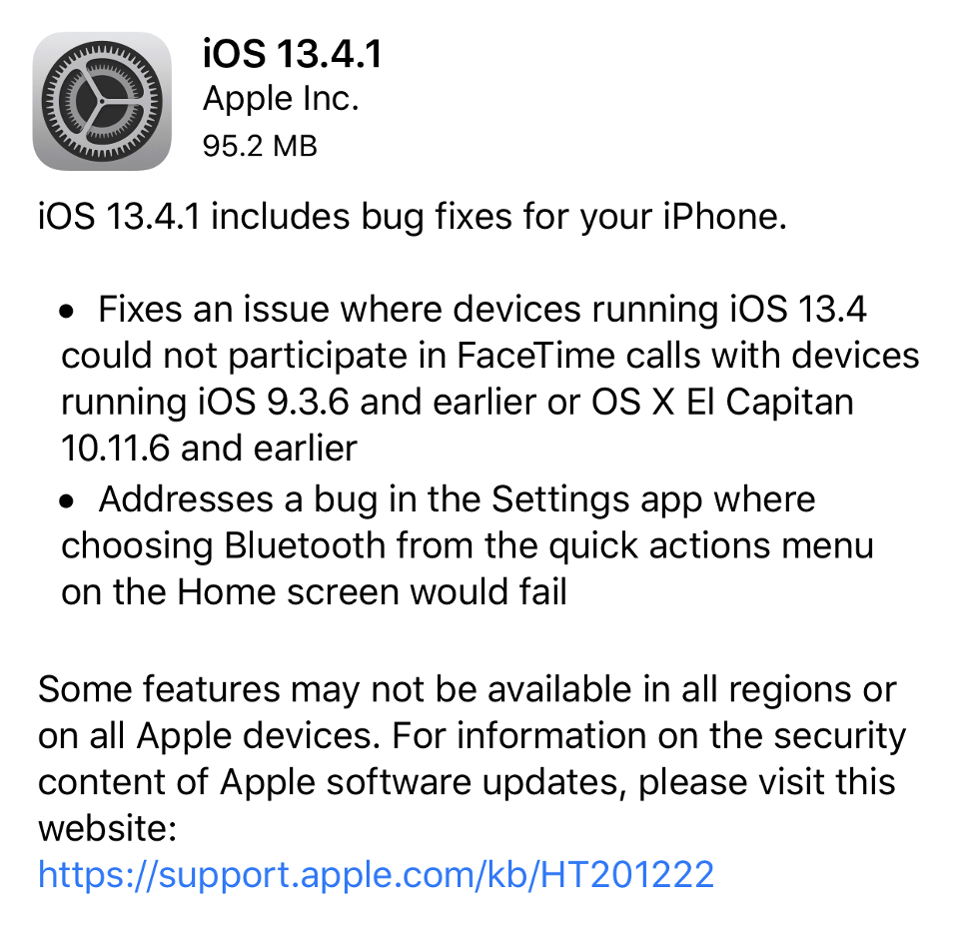 Освен това има и други големи промени:
Освен това има и други големи промени:
Грешка с Bluetooth е отстранена както за iOS, така и за iPad . Проблемът беше с приложението Настройки, където, ако искате да изберете Bluetooth, за да образувате бързи действия, не можете. Но след като имате 13.4.1 всичко ще работи перфектно.
Отстранен е проблемът с фенерчето за iPadOS 13.4.1. Когато потребителите, използващи четвърто поколение 12,9 инча и второ поколение 11-инчов iPad Pro, докоснат бутона за фенерче в Центъра за управление или на заключения екран, те не получават нищо. С 13.4.1 този проблем вече е отстранен.
Подобрена поддръжка на мишката
Поправка на уязвимостта на VPN, това означава, че вече можете да използвате VPN приложения, за да защитите вашето онлайн сърфиране и данни.
Защо да пуснете iOS 13.4.1, когато бета тестването за 13.4.5 е в процес?
Честно казано iOS 13.4.1 не изглежда като голяма актуализация. Изглежда по-скоро като коригиране на грешки и актуализация на сигурността. Въпреки че нямаше нужда да натискате тази актуализация, тъй като 13.4.5 е в тестване. Но изглежда, че ще отнеме още време, за да коригираме грешки и да поддържаме устройствата на Apple в добра форма. Компанията пусна тази актуализация.
Ще видите големи промени в актуализацията 13.4.5.
Как да изтеглите актуализацията?
Като се насочите към приложението Настройки > Общи > Актуализация на софтуера > Инсталиране. Потребителите на iPhone и iPad могат ръчно да получат актуализацията.
Тези, които имат активирани автоматични актуализации, ще получат известие за актуализация, готова за инсталиране.
Apple направи ли други промени в своите продукти тази седмица?
Освен че пусна актуализацията на iOS 13.4.1 и iPadOS 13.4.1, компанията актуализира своите карти. Това се прави, за да се помогне на хората, които остават у дома. Актуализацията ще показва магазините за хранителни стоки в горната част на търсенията и също така е добавена категория за доставка на храна.
За мен тази актуализация е полезна, тъй като сега мога лесно да осъществявам FaceTime разговори. Вече няма нужда да се боря с проблема с FaceTime. Какво мислиш? Забелязахте ли други промени в актуализацията на iOS 13.4.1?
Уведомете ни в секцията за коментари или можете да ни оставите коментар на нашата социална страница.

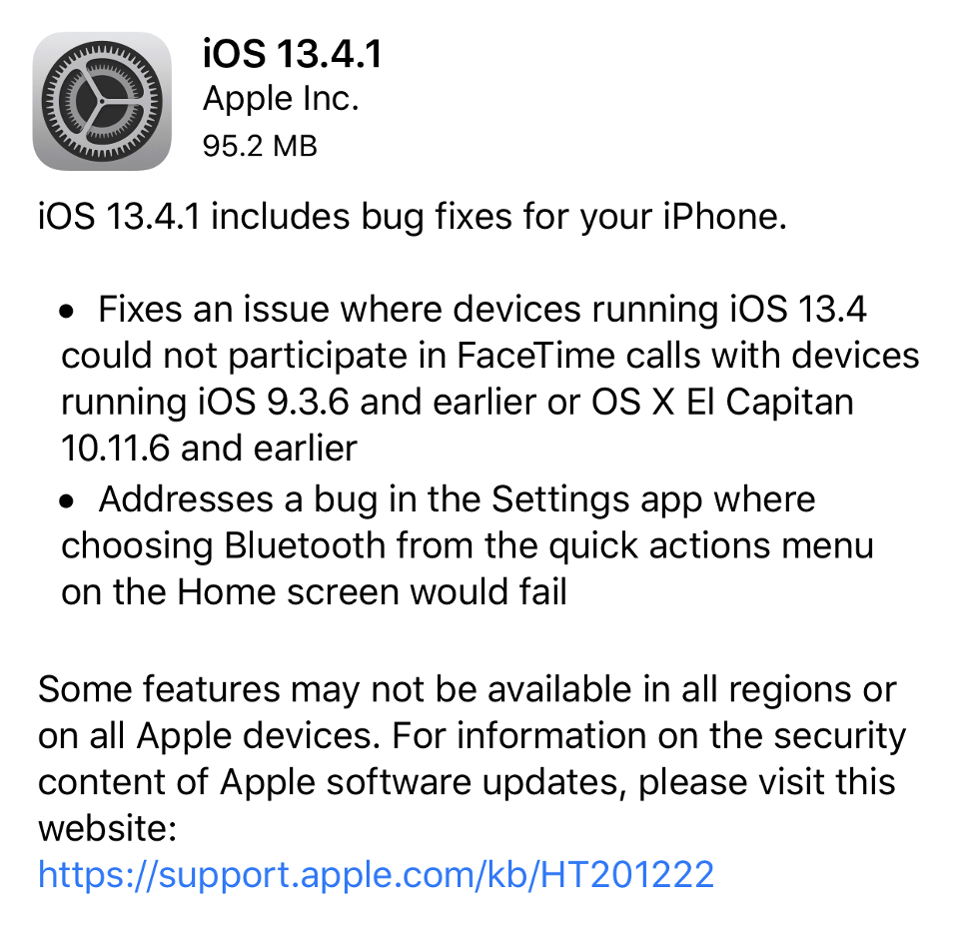 Освен това има и други големи промени:
Освен това има и други големи промени:





